Najnowsza wersja wsparcia długoterminowego systemu Ubuntu jest już dostępna! Mowa o wersji 20.04 LTS, która oferuje wiele nowości i ciekawych funkcji, takich jak tryb „Nie przeszkadzać”, wsparcie dla skalowania ułamkowego, udoskonaloną obsługę ZFS, jądro Linux 5.4, wsparcie dla VPN WireGuard oraz środowisko graficzne Gnome 3.36, i wiele więcej!
Jeśli jesteś nowym użytkownikiem Linuksa, proces aktualizacji do nowej wersji Ubuntu może wydawać się trudny. W tym poradniku przedstawimy Ci wszystkie kroki, które musisz wykonać, aby bezproblemowo zaktualizować swój system do wersji 20.04 LTS!
Przed przystąpieniem do aktualizacji z obecnej wersji Ubuntu do 20.04, zdecydowanie zalecamy wykonanie kopii zapasowej na zewnętrznym dysku USB lub pamięci flash. Choć aktualizacje Ubuntu zazwyczaj przebiegają sprawnie, warto chronić swoje dane na wypadek nieprzewidzianych problemów.
Aktualizacja do 20.04 LTS – interfejs graficzny
Najłatwiejszym sposobem na aktualizację Ubuntu jest skorzystanie z wbudowanego narzędzia do aktualizacji w trybie graficznym. Jest to bardzo intuicyjne i nie wymaga znajomości terminala.
Aby rozpocząć aktualizację, naciśnij klawisz Windows na klawiaturze. Otworzy się pole wyszukiwania Gnome. Wpisz „Software Updater” i uruchom aplikację. Następnie postępuj zgodnie z poniższymi krokami, aby zaktualizować swój system!
Uwaga: Nie korzystasz z pulpitu Gnome w Ubuntu? Poszukaj „Software Updater” w menu aplikacji na pulpicie i uruchom go. Wszystkie wersje Ubuntu mają to samo narzędzie do zarządzania aktualizacjami.
Krok 1: Po uruchomieniu „Software Updater” rozpocznie się kontrola dostępnych aktualizacji dla aktualnej wersji systemu Ubuntu. Należy zainstalować dostępne poprawki oprogramowania przed przystąpieniem do aktualizacji do wersji 20.04 LTS. Usiądź wygodnie i cierpliwie poczekaj na zakończenie tego procesu.
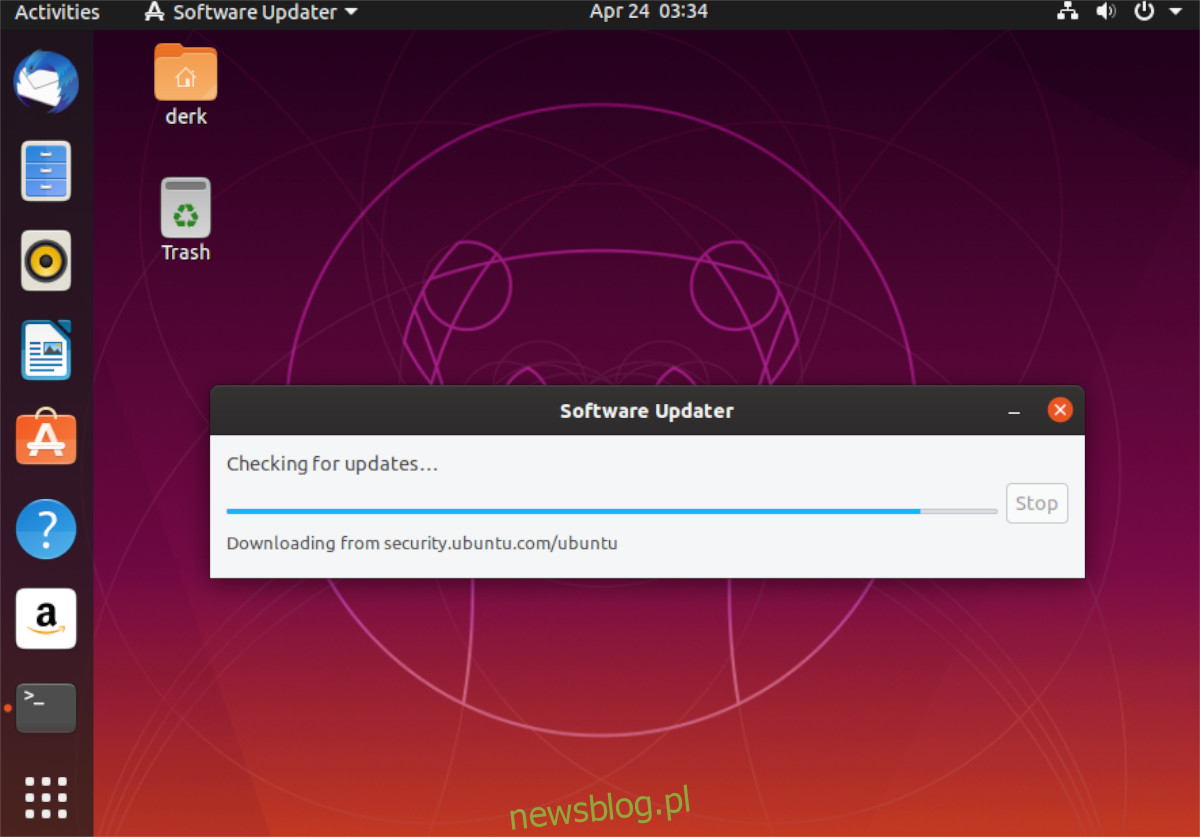
Krok 2: Po zakończeniu aktualizacji zobaczysz komunikat „Oprogramowanie na tym komputerze jest aktualne”. W tym samym komunikacie znajdziesz informację, że „Ubuntu 20.04 jest dostępne” oraz przycisk „Uaktualnij”.
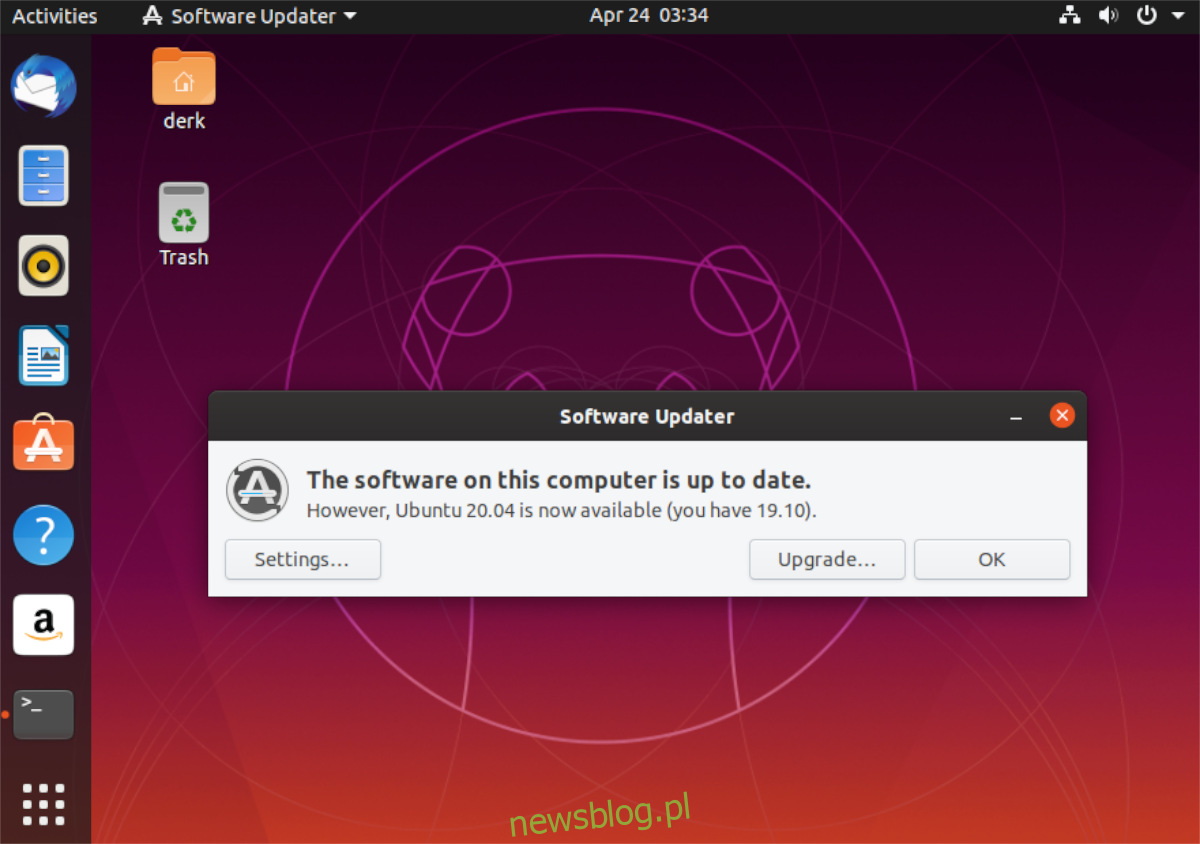
Kliknij przycisk „Uaktualnij”, aby poinformować Ubuntu, że chcesz rozpocząć proces aktualizacji.
Krok 3: Po kliknięciu przycisku „Uaktualnij” pojawi się strona z informacjami o wersji Ubuntu 20.04 LTS. Przeczytaj notatki, aby dowiedzieć się o nowych funkcjach w tej wersji.
Po zapoznaniu się z informacjami o wydaniu, znajdź przycisk „Uaktualnij” na dole strony i kliknij go, aby przejść do kolejnego kroku.
Krok 4: Po notatkach dotyczących wersji 20.04 LTS pojawi się narzędzie „Distribution Upgrade”. Przygotuje ono Twój obecny system Ubuntu do wersji 20.04, ustawiając nowe kanały oprogramowania i inne niezbędne elementy. Usiądź wygodnie i poczekaj, aż narzędzie „Distribution Upgrade” zakończy swoją pracę.
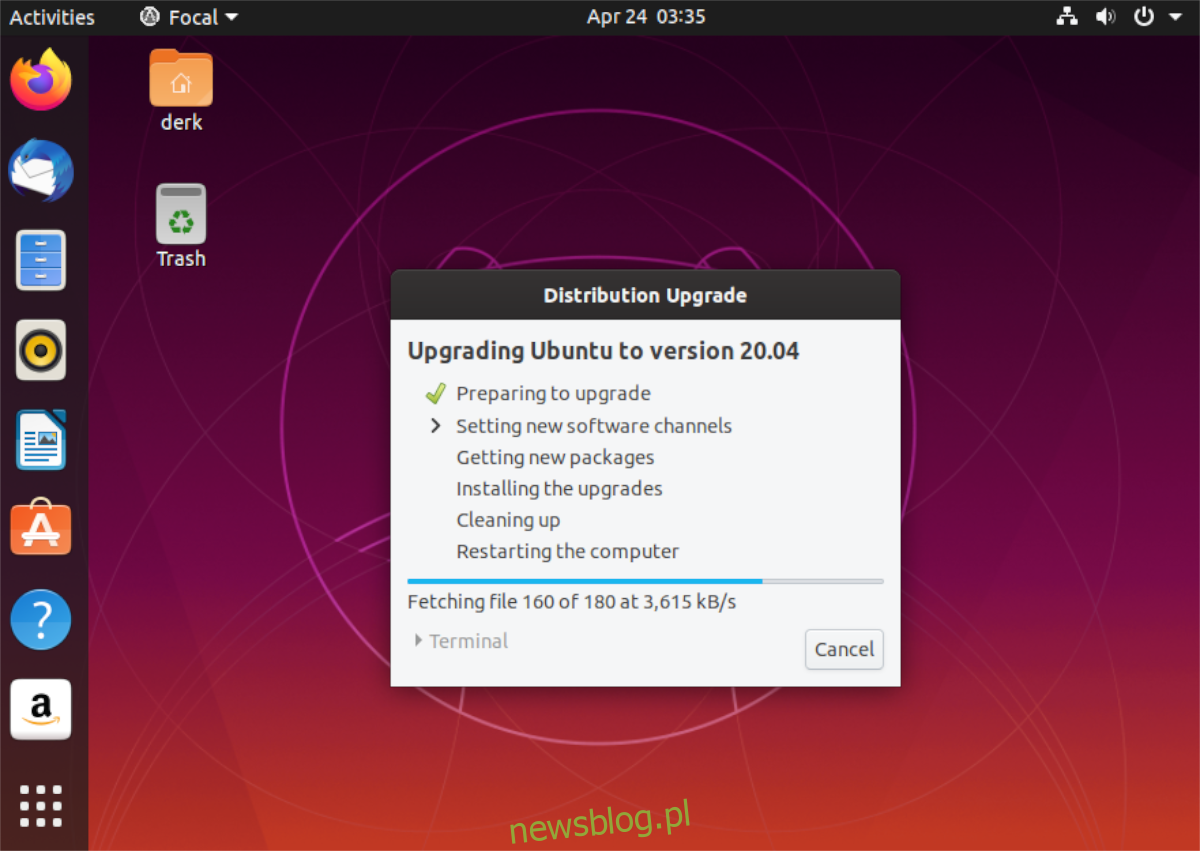
Gdy proces przygotowywania systemu do wersji 20.04 LTS się zakończy, otrzymasz powiadomienie z pytaniem: „Czy chcesz rozpocząć aktualizację?”. Kliknij „Rozpocznij aktualizację”, aby kontynuować.
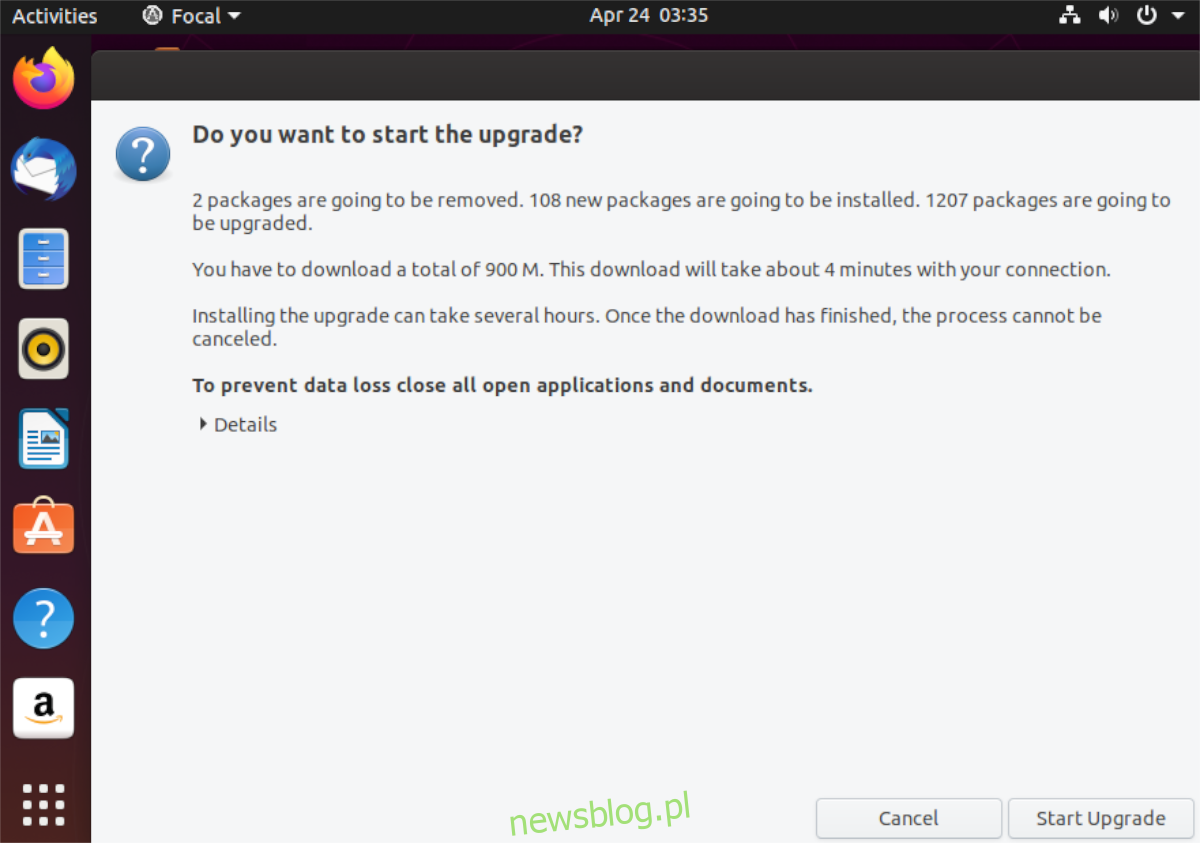
Krok 5: Klikając „Start Upgrade”, narzędzie „Distribution Upgrade” rozpocznie pobieranie i instalację wszystkich pakietów Ubuntu 20.04 LTS. Proces ten może zająć chwilę, więc bądź cierpliwy!
Krok 6: Po zakończeniu aktualizacji narzędzie „Distribution Upgrade” wyświetli komunikat „Zrestartuj system, aby zakończyć aktualizację”. Znajdź przycisk „Uruchom ponownie teraz” i kliknij go, aby zrestartować komputer.

Po ponownym zalogowaniu będziesz miał dostęp do Ubuntu 20.04 LTS!
Aktualizacja do 20.04 LTS – terminal
Choć korzystanie z narzędzia do aktualizacji w trybie graficznym jest zazwyczaj najprostsze, jeśli preferujesz terminal, będziesz zadowolony, że istnieje możliwość aktualizacji do Ubuntu 20.04 LTS również w wierszu poleceń.
Aby rozpocząć proces, otwórz terminal na swoim komputerze. Następnie wykonaj poniższe kroki.
Krok 1: Sprawdź, czy w bieżącej wersji Ubuntu są dostępne aktualizacje oprogramowania, używając polecenia update.
sudo apt update
Krok 2: Wykorzystaj polecenia upgrade oraz dist-upgrade, aby zainstalować dostępne aktualizacje oprogramowania.
sudo apt upgrade -y sudo apt dist-upgrade -y
Krok 3: Po zaktualizowaniu obecnej wersji Ubuntu czas na zmianę źródeł oprogramowania na wersję 20.04 LTS. Użyj następującego polecenia sed, aby to zrobić.
sudo sed -i 's/eoan/focal/g' /etc/apt/sources.list
Krok 4: Po zmianie źródeł oprogramowania musisz ponownie uruchomić polecenie update, aby zastosować zmiany.
sudo apt update
Krok 5: Po wykonaniu polecenia update, użyj poleceń upgrade oraz dist-upgrade, aby zainstalować wszystkie nowe pakiety związane z Ubuntu 20.04 LTS.
NIE ZAMYKAJ TERMINALA, DOPÓKI TE POLECENIA NIE ZOSTANĄ ZREALIZOWANE, W PRZECIWNYM RAZIE AKTUALIZACJA MOŻE NIE POWIEŚCIĆ SIĘ!
sudo apt upgrade -y sudo apt dist-upgrade -y
Krok 6: Po zakończeniu aktualizacji i dystrybucji uruchom ponownie komputer z systemem Linux, a następnie otwórz terminal ponownie.
W terminalu użyj polecenia autoremove, aby usunąć zbędne pakiety z poprzedniej wersji Ubuntu.
sudo apt autoremove
Po wykonaniu tego polecenia będziesz gotowy do korzystania z Ubuntu 20.04 LTS!
newsblog.pl
Maciej – redaktor, pasjonat technologii i samozwańczy pogromca błędów w systemie Windows. Zna Linuxa lepiej niż własną lodówkę, a kawa to jego główne źródło zasilania. Pisze, testuje, naprawia – i czasem nawet wyłącza i włącza ponownie. W wolnych chwilach udaje, że odpoczywa, ale i tak kończy z laptopem na kolanach.